Eerder hebben we u een handleiding voor het invoegen gegevenkruisverwijzingen en bijschrift afbeeldingen. Net als andere tekstverwerkers, bevat Word 2010 een eenvoudige en snelle optie om afbeeldingen te onderschrijven, terwijl u een aantal instellingen voor het maken van afbeeldingen kunt configureren. Het dialoogvenster Instellingen helpt u om alle bijschriften in uw document aan te passen zonder elk bijschrift handmatig in te stellen. Dit bespaart niet alleen de moeite, maar ook de tijd die u zou hebben besteed aan het handmatig aanpassen van bijschriften. Bovendien kunnen gebruikers in Word 2010 de ondertitelingstekst, het label, de positie zoals boven de afbeelding, onder het geselecteerde item enz. Wijzigen. U kunt ook handmatig een nieuw label toevoegen en tweaken met de ondertitelingslijst door het nummeringspatroon te definiëren; u kunt ervoor kiezen om Romeinse cijfers, alfabetten of cijfers voor de ondertitelingslijst te selecteren. Bovendien biedt de ondertitelingsfunctie een snelle optie om bijschriftlabels toe te voegen / uit te sluiten. Word 2010 bevat ook een AutoCaption-optie, die verantwoordelijk is voor het onderschrijven van een bepaald type objecten zodra de auteur ze in een document invoegt.
Als u een afbeelding of object wilt onderschrijven, selecteert u en klikt u erop met de rechtermuisknop om de optie Bijschrift invoegen te selecteren.

Dit opent het dialoogvenster Bijschrift. Selecteer vanuit Label en Positie respectievelijk het label van het bijschrift en de positie. Klik op Nummering om het formaat van Bijschriftnummering uit de lijst te specificeren. Hier kunt u er ook voor kiezen om het hoofdstuknummer op te nemen en de startstijl en het scheidingsteken van het hoofdstuk op te geven. Zoals eerder vermeld, kunt u ook aangepaste labels toevoegen. Met de optie Nieuw label kunt u een nieuw label maken en dit vervolgens gebruiken als bijschriftlabel.
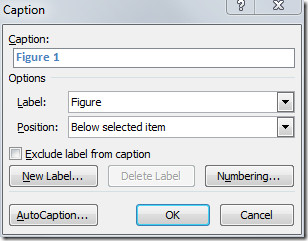
Dit toont het bijschrift onder de afbeelding.
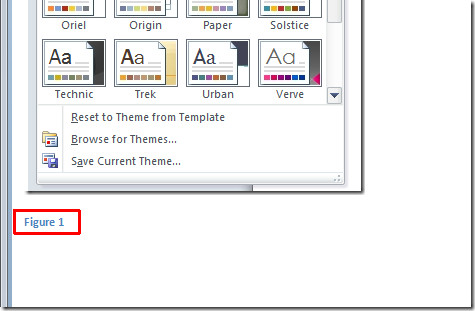













Comments